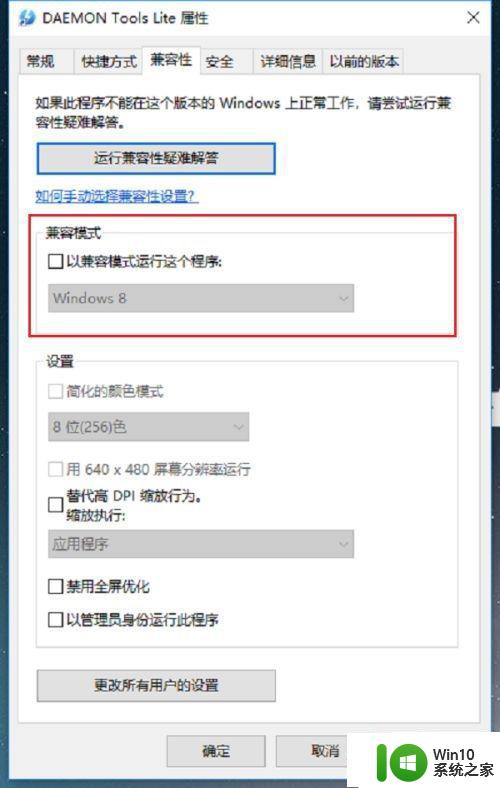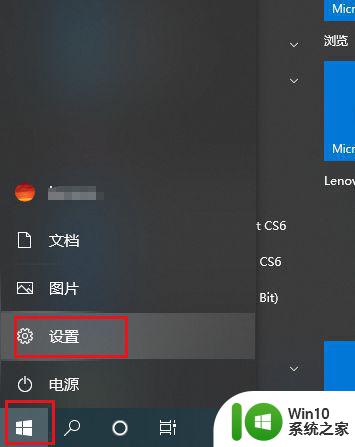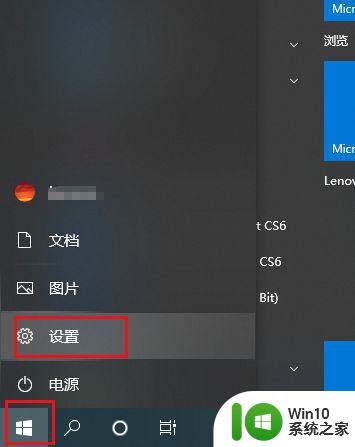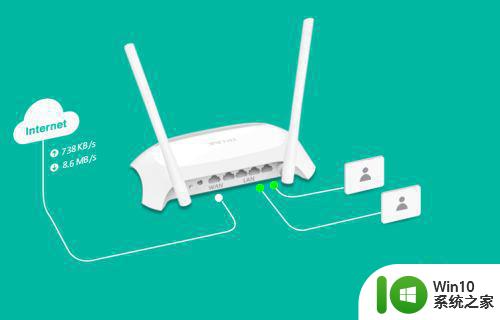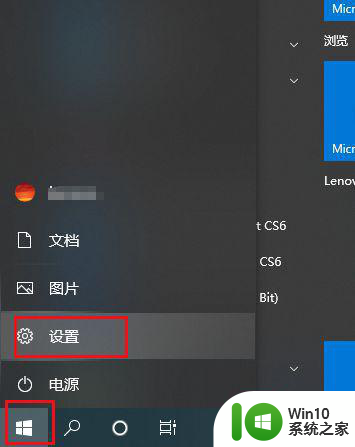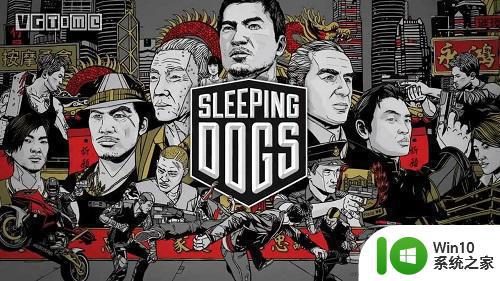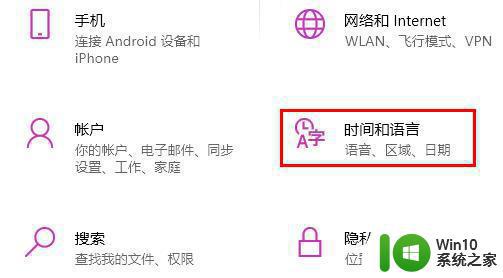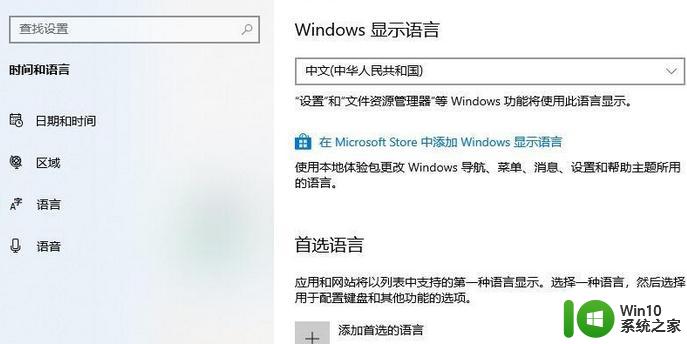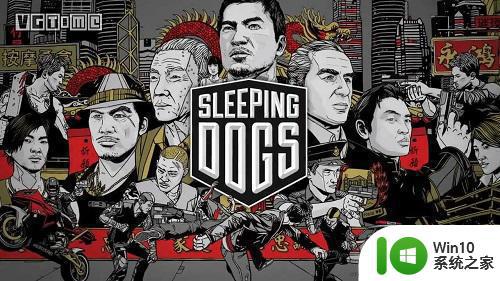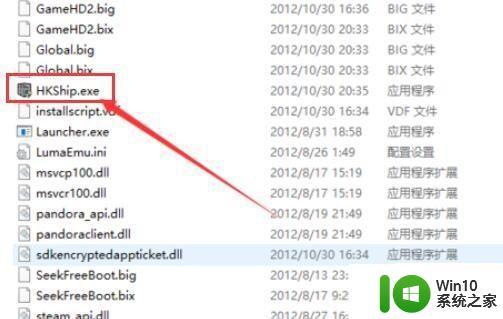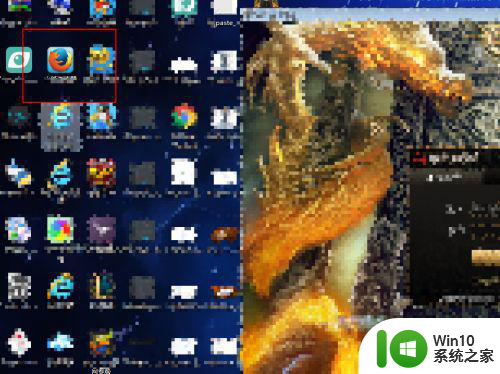w10系统无法运行热血江湖怎么办 解决w10无法玩热血江湖的方法
w10系统无法运行热血江湖怎么办,随着科技的不断进步,许多人都喜欢通过电脑来享受各种娱乐活动,有时候我们可能会遇到一些问题,比如在Windows 10操作系统上无法运行热血江湖游戏。面对这个问题,我们并不需要担心,因为有一些方法可以解决Windows 10无法玩热血江湖的困扰。在本文中我将为大家介绍一些解决这个问题的方法,帮助大家顺利畅玩热血江湖。
具体方法:
1、在win10系统上,鼠标右键老游戏的启动程序,选择属性,进去之后,点击兼容性,如下图所示:
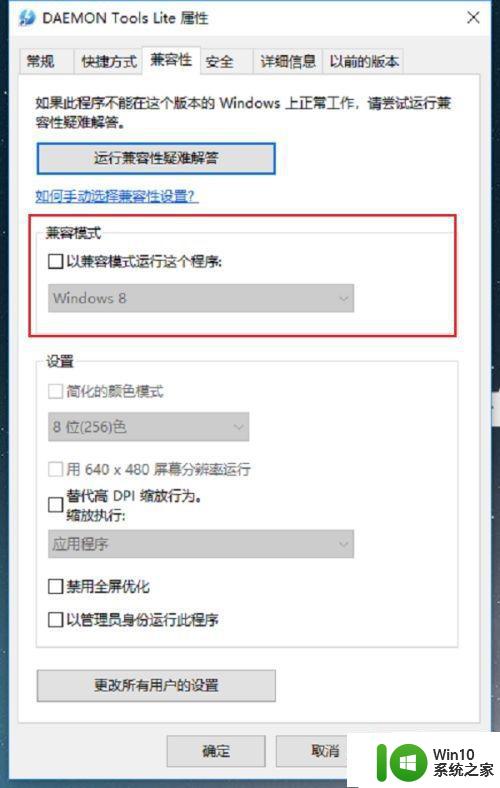
2、进去兼容性界面之后,勾选“以兼容模式运行这个程序”,下面选择Windows7,点击确定,如下图所示:
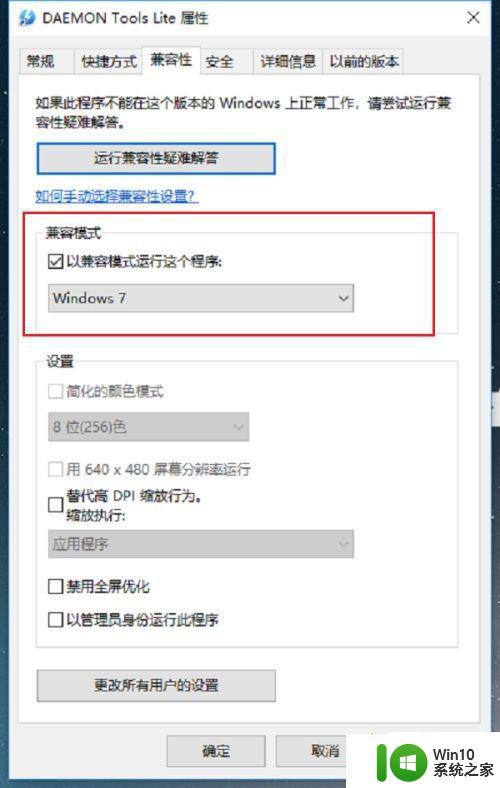
3、打开控制面板,点击程序下方的卸载程序,进去程序和功能界面之后,点击启用或关闭Windows功能,如下图所示:
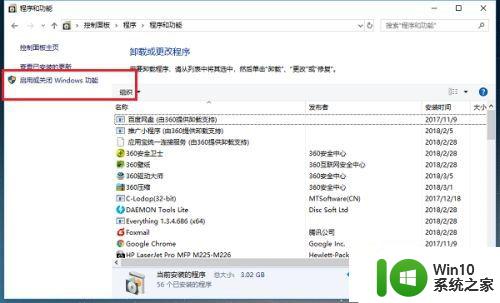
4、进去启用或关闭Windows功能界面之后,勾选旧版组件下方的“DirectPlay”,点击确定,如下图所示:
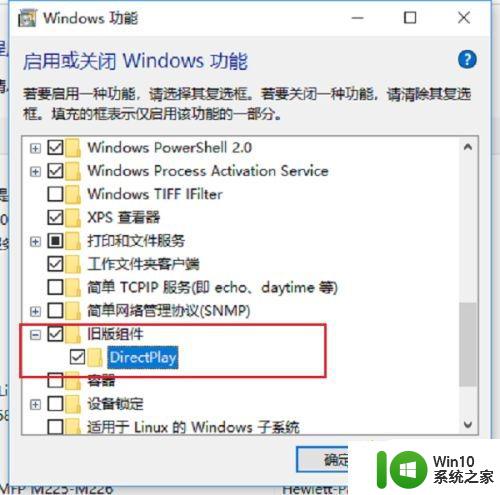
5、按win+R键打开运行,输入regedit,点击确定,如下图所示:
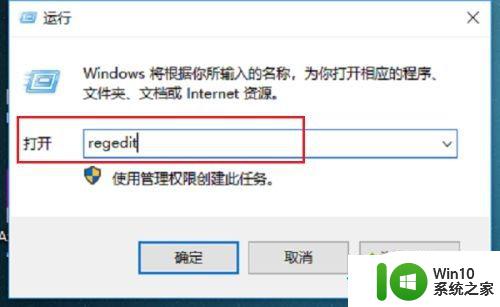
6、进去注册表编辑器之后,依次点击HKEY_CURRENT_USER->Control Panel->Keyboard,选中KeyboardSpeed,双击进去,将默认的值改大,比如可以设置为45,点击确定之后,再去打开老游戏,就可以很好的玩了,如下图所示:
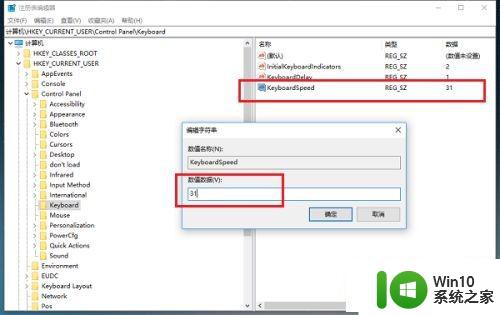
以上是关于无法在w10系统中运行热血江湖的解决方案,如果你遇到这种情况,可以按照以上操作进行解决,非常简单快速,一步到位。